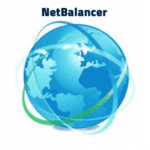برنامج NetBalancer | لمراقبة والتحكم في حركة مرور الإنترنت
NetBalancer هو أداة قوية لمراقبة والتحكم في حركة مرور الإنترنت (الباندويث) على نظام التشغيل ويندوز. يتيح لك البرنامج إدارة كيفية استخدام التطبيقات المختلفة لسرعة الإنترنت لديك، مما يساعد على منع بطء التصفح أو ضعف الاتصال الناجم عن برامج تستهلك النطاق الترددي بشكل كبير، مثل برامج التحميل أو التورنت.
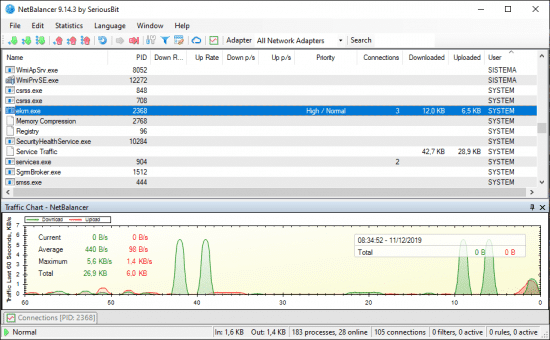
مميزات برنامج NetBalancer
يتميز برنامج NetBalancer بمجموعة من الخصائص الفريدة التي تجعله يتفوق على أدوات مراقبة الشبكة التقليدية:
- التحكم القائم على الأولويات (Priority-Based Control): الميزة الأساسية هي القدرة على تعيين مستوى أولوية لكل عملية (مثل عالية، عادية، منخفضة، محدودة، محظورة). هذا يعني أن التطبيقات ذات الأولوية العالية (مثل الألعاب أو البث المباشر) ستحصل على أكبر قدر من النطاق الترددي المتاح، بينما لا يتم تقييد التطبيقات ذات الأولوية المنخفضة إلا عند الحاجة إلى توفير السرعة للتطبيقات الأخرى الأكثر أهمية. هذا المنهج أكثر ذكاءً من مجرد وضع حد ثابت للسرعة.
- وضع حدود صارمة للسرعة (Hard Limits): بالإضافة إلى الأولويات، يمكنك تعيين حد أقصى دقيق لسرعة التنزيل والرفع بالكيلوبايت/ثانية لأي تطبيق، مما يضمن عدم تجاوزها للحد المعين أبدًا.
- المراقبة في الوقت الفعلي (Real-Time Monitoring): يعرض البرنامج بوضوح في نافذته الرئيسية سرعات التحميل والرفع الحالية لكل عملية على حدة، بالإضافة إلى حركة المرور الإجمالية للشبكة.
- نظام القواعد المتقدم (Advanced Rules System): يتيح لك NetBalancer إنشاء قواعد شرطية معقدة ومرنة لإدارة حركة المرور بناءً على:
- الوقت: تطبيق قيود معينة في أوقات محددة من اليوم.
- حجم البيانات: وضع حد للسرعة بعد تجاوز حجم بيانات معين (مفيد جدًا لمن لديهم باقات إنترنت محدودة).
- عناوين IP / المنافذ: تطبيق القواعد على اتصالات شبكة محددة.
- سجل وإحصائيات استخدام البيانات: يتتبع NetBalancer بدقة حجم البيانات التي استهلكها كل تطبيق على مدار فترة زمنية طويلة (منذ التثبيت)، مما يساعدك في تحديد البرامج الأكثر استهلاكًا للإنترنت لديك.
- دعم الشبكة المحلية والمجموعة: يمكن تجميع أجهزة الكمبيوتر في شبكة محلية وموازنة حركة المرور بينها بشكل متزامن.
- الحماية بكلمة مرور: يمكنك حماية إعدادات NetBalancer وجميع الأولويات والقواعد بكلمة مرور لمنع التغييرات غير المصرح بها، خاصة في بيئات العمل أو المنازل متعددة المستخدمين.
- واجهة سهلة الاستخدام: بالرغم من تقديمه لميزات متقدمة، إلا أن واجهة البرنامج مصممة لتكون واضحة وبديهية، حيث تعرض العمليات ومعدلات السرعة وأدوات التحكم في مكان واحد.
متطلبات تشغيل برنامج NetBalancer
NetBalancer هو برنامج خفيف نسبيًا ولا يتطلب موارد جهاز عالية. تم تصميمه للعمل على نظام التشغيل مايكروسوفت ويندوز.
| المتطلب | التفاصيل |
| نظام التشغيل | Windows (متوافق مع Windows 7, 8, 10, 11 بالإضافة إلى إصدارات الخوادم Server variants). |
| المعمارية | يدعم إصدارات 32 بت (x86) و 64 بت (x64). |
| الذاكرة العشوائية (RAM) | الحد الأدنى من متطلبات الذاكرة، يعمل بكفاءة حتى مع 512 ميجابايت. |
| المعالج (CPU) | أي معالج حديث كافٍ لتشغيله. |
| مساحة القرص | مساحة صغيرة جدًا، بضعة ميجابايت لتثبيت البرنامج. |

طريقة تشغيل واستخدام برنامج NetBalancer
برنامج NetBalancer سهل الاستخدام بمجرد فهم مبدأ الأولويات:
1. التثبيت والتشغيل الأولي:
- التحميل والتثبيت: قم بتحميل ملف تثبيت البرنامج من اللينكات اسفل المقال. سيتطلب التثبيت إعادة تشغيل النظام لتثبيت مشغل الشبكة الخاص بالبرنامج الذي يسمح له بالتحكم في حركة المرور.
- نافذة البرنامج الرئيسية: عند التشغيل، ستظهر لك النافذة الرئيسية التي تعرض:
- قائمة بجميع العمليات النشطة حاليًا.
- سرعة التنزيل الحالية (Download Rate).
- سرعة الرفع الحالية (Upload Rate).
- الأولوية المعينة حاليًا (Priority).
2. التحكم في حركة المرور باستخدام الأولويات والحدود:
الخطوات الأكثر شيوعًا لاستخدام NetBalancer هي تحديد أولوية أو حد لبرنامج معين يستهلك الإنترنت:
- لتحديد الأولوية:
- ابحث عن اسم العملية التي تريد تغيير أولويتها في القائمة (على سبيل المثال، تطبيق التحميل الخاص بك).
- انقر بزر الماوس الأيمن على العملية.
- مرر فوق خيار “Set Download Priority” أو “Set Upload Priority”.
- اختر المستوى المناسب:
- High/Normal: للبرامج التي تحتاج لأفضل سرعة (مثل المتصفح، الألعاب).
- Low/Delayed: للبرامج التي لا تمانع تأخيرها (مثل تحديثات النظام، نسخ احتياطي سحابي).
- Limited: لنقل إلى وضع تعيين الحد الأقصى للسرعة.
- Blocked: لحظر وصول البرنامج إلى الإنترنت تمامًا.
- لوضع حد أقصى للسرعة (Limit):
- انقر بزر الماوس الأيمن على العملية.
- مرر فوق “Set Download Limit” أو “Set Upload Limit”.
- أدخل القيمة المطلوبة بوحدة كيلوبايت في الثانية (KB/s). على سبيل المثال، إذا كانت سرعة الإنترنت لديك 1 ميغابايت/ثانية (حوالي 1024 كيلوبايت/ثانية)، يمكنك تعيين حد لبرنامج التحميل بقيمة 500 KB/s، وترك الباقي للتصفح.
3. أدوات إضافية:
- أيقونة علبة النظام (System Tray Icon): يعرض NetBalancer أيقونة في شريط المهام (بجانب الساعة) تعرض بشكل مستمر إجمالي سرعة التحميل والرفع، ويمكنك النقر عليها لفتح النافذة الرئيسية بسرعة.
- إدارة القواعد (Rules Management): يمكنك الوصول إلى إعدادات القواعد لإنشاء سيناريوهات تخصيص متقدمة، مثل تطبيق حد للسرعة لجميع عمليات التنزيل في الفترة ما بين 9 صباحًا و 5 مساءً.
باستخدام هذه الأدوات، يمكنك موازنة استخدام الإنترنت بفعالية لضمان حصول التطبيقات الهامة على الأولوية دائمًا، مما يمنع الشعور بالبطء ويحسن من تجربة استخدامك للشبكة.
تابعنا دائماً لتحميل أحدث البرامج من موقع شرح PC